Как отформатировать текстовое поле в процентах в Excel?
В предыдущей статье мы рассказали, как отформатировать числа в текстовом поле как валюту в Excel. На этот раз мы рассмотрим форматирование чисел в текстовом поле как процентов. Используя VBA, вы можете гарантировать, что любое число, введенное в текстовое поле, будет автоматически отформатировано как процент для последовательного представления данных.
Форматирование записей в текстовом поле как процентов с помощью кода VBA
Форматирование записей в текстовом поле как процентов с помощью кода VBA
Выполните следующие шаги, чтобы отформатировать текстовое поле как проценты с использованием кода VBA.
1. Нажмите «Разработчик» > «Вставить» > «Текстовое поле (элемент управления ActiveX)», чтобы вставить текстовое поле на рабочий лист. См. скриншот:

2. Щелкните правой кнопкой мыши по текстовому полю, затем выберите «Просмотр кода» из контекстного меню.

3. В открывшемся окне «Microsoft Visual Basic for Applications» замените исходный код в окне Кода на следующий код VBA.
Код VBA: форматирование текстового поля в процентах в Excel
Private Sub TextBox1_LostFocus()
Dim xReg As New RegExp
Dim xMatches As MatchCollection
Dim xMatch As Match
Dim xText As String
Dim xReplace As String
On Error Resume Next
Application.ScreenUpdating = False
xText = Me.TextBox1.Text
xText = Replace(xText, "%", "")
With xReg
.Global = True
.Pattern = "([^0-9]+\d+)|(\d{1,})"
Set xMatches = .Execute(xText)
For Each xMatch In xMatches
xReplace = xReplace & xMatch.Value & "%"
Next
End With
xText = xReplace & Mid(xText, Len(xReplace) - xMatches.Count + 1)
Me.TextBox1.Text = xText
Application.ScreenUpdating = True
End SubПримечание: Замените «TextBox1» на имя используемого текстового поля.
4. Нажмите «Сервис» > «Ссылки». Затем отметьте флажок «Microsoft VBScript Regular Expressions» в диалоговом окне «Ссылки – VBAProject» и нажмите кнопку «ОК». См. скриншот:
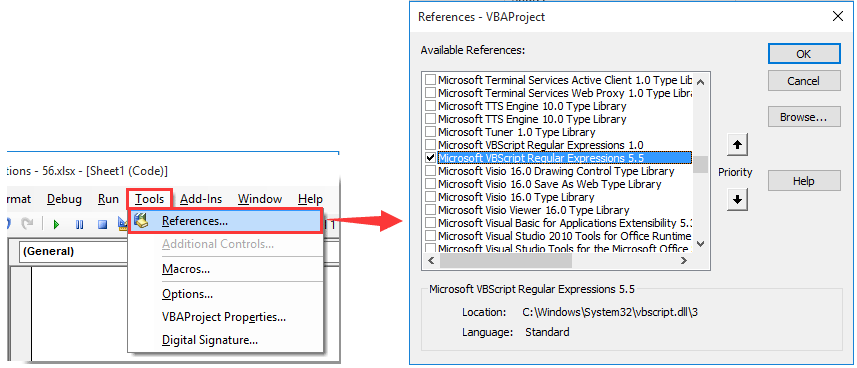
5. Нажмите клавиши «Alt» + «Q», чтобы закрыть окно «Microsoft Visual Basic for Applications».
6. Когда вы вернетесь на рабочий лист, нажмите «Разработчик» > «Режим конструктора» снова, чтобы отключить Режим конструктора.

Теперь, когда вы вводите числа в текстовое поле и перемещаете курсор за его пределы, чтобы щелкнуть любую ячейку, числа будут автоматически отформатированы как проценты.
Связанные статьи:
- Как отформатировать текстовое поле как валюту в Excel?
- Как автоматически выбрать текст текстового поля при его выборе в Excel?
- Как автозаполнить текстовое поле при вводе в Excel?
- Как объединить тексты нескольких ячеек в текстовое поле в Excel?
- Как отключить редактирование в текстовом поле, чтобы предотвратить ввод данных пользователем в Excel?
Лучшие инструменты для повышения продуктивности в Office
Повысьте свои навыки работы в Excel с помощью Kutools для Excel и ощутите эффективность на новом уровне. Kutools для Excel предлагает более300 расширенных функций для повышения производительности и экономии времени. Нажмите здесь, чтобы выбрать функцию, которая вам нужнее всего...
Office Tab добавляет вкладки в Office и делает вашу работу намного проще
- Включите режим вкладок для редактирования и чтения в Word, Excel, PowerPoint, Publisher, Access, Visio и Project.
- Открывайте и создавайте несколько документов во вкладках одного окна вместо новых отдельных окон.
- Увеличьте свою продуктивность на50% и уменьшите количество щелчков мышью на сотни ежедневно!
Все надстройки Kutools. Один установщик
Пакет Kutools for Office включает надстройки для Excel, Word, Outlook и PowerPoint, а также Office Tab Pro — идеально для команд, работающих в разных приложениях Office.
- Комплексный набор — надстройки для Excel, Word, Outlook и PowerPoint плюс Office Tab Pro
- Один установщик, одна лицензия — настройка занимает считанные минуты (MSI-совместимо)
- Совместная работа — максимальная эффективность между приложениями Office
- 30-дневная полнофункциональная пробная версия — без регистрации и кредитной карты
- Лучшее соотношение цены и качества — экономия по сравнению с покупкой отдельных надстроек